Win10系统应用更新失败错误代码803F7000的解决方法
摘要:最近,不少Win10系统用户的在微软社区里反映:应用商店的应用更新失败,同时提示:803F7000错误代码。那么,遇到这个状况该怎么解决呢?...
最近,不少Win10系统用户的在微软社区里反映:应用商店的应用更新失败,同时提示:803F7000错误代码。那么,遇到这个状况该怎么解决呢?目前按,微软社区的工程师已经给出了两套解决方法,大家可以一一尝试,看看哪一个方法可以帮助您解决问题!
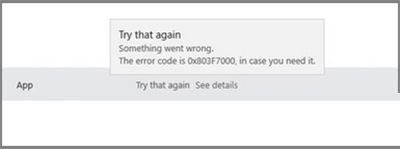 Win10应用商店
Win10应用商店
方案一:重命名应用文件夹
1、右键点击开始按钮,选择“命令提示符(管理员)”
2、依次执行如下命令(每输入一行命令,按一次回车键):
net stop wuauserv
rename c:windowsSoftwareDistribution softwaredistribution.old
net start wuauserv
exit
3、此时重新进入商店并尝试更新;
方案二:使用专属工具进行解决
这种方式很简单,只要下载微软专属疑难解答工具,并运行修复就可以解决。
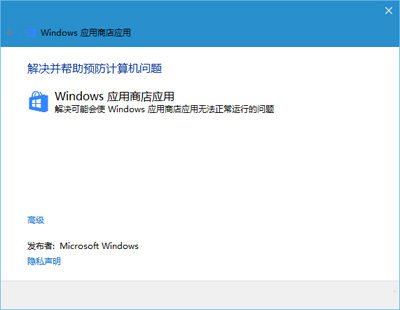 Win10应用商店
Win10应用商店
注意:杀毒软件等可能会影响问题解决,如果上述方法无效,可暂时关闭实时监控等程序后,再次尝试运行。
以上就是Win10更新商店应用错误803F7000的应对措施了,相信国内的很多用户也遇到了这个问题,上面的两种方法都可以作为参考。
【Win10系统应用更新失败错误代码803F7000的解决方法】相关文章:
★ Win10系统开机蓝屏0x000000d1错误代码的解决方法
★ Win10系统更新时遇到错误代码800706d9的解决方法
★ Win10系统升级10547后Excel无法关闭的解决方法
